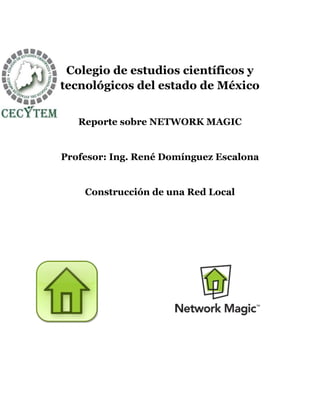
Network magic
- 1. Colegio de estudios científicos y tecnológicos del estado de México Reporte sobre NETWORK MAGIC Profesor: Ing. René Domínguez Escalona Construcción de una Red Local
- 2. Reporte NETWORK MAGIC Primero descargamos nuestro programa de este link http://network-magic.softonic.com/ y le damos clic en descargar ya que este descargado nos aparecerá un archivo como este y le ejecutamos Solamente damos clic en instal y el siguiente o next y nos pararecera una ventana como esta
- 3. Le damos clic en next nos pedirá que proporcionemos con correo electrónico hay que ponerlo y mascamos las opciones que queramos Que básicamente dice que documentos deseamos compartir, nos aparecerá una ventana de carga Después nos aparece una ventana para poner la contraseña, es la que nosotros queramos hay que rectificar abajo
- 4. Nos aparecerá una ventana y solo damos en next Nos aparecerá esta ventana con 5 pestañas la primera pestaña tienes 12 apartados
- 5. El primer apartado nos sirve para saber si estamos conectados a una red local y si también estamos conectados al internet El segundo apartado es para saber la velocidad de nuestro internet y la cantidad de kbps de descarga nos aparecerá una lista y escogemos el lugar mas cercano para comprobar la velocidad.
- 6. El siguiente apartado es para agregar nuevos dispositivos a la red Nos pedirá la contraseña hay que poner la que pusimos al principio Los apartados 4 y 5 son pasa saber que redes tenemos como favoritas o guardadas y a cual estamos conectados Y también para saber que redes estas protegidas
- 7. El siguiente apartado es para compartir archivos y ver cuales están compartidos Le damos clic u nos aparecerá una ventana para escoger la carpeta que queremos escoger El sig. Apartado nos sirve para compartir impresoras Solamente damos clic y seleccionamos la que queremos compartir
- 8. El sig. Apartado es para controlar el acceso a internet a los usuarios conectados a la red solamente le damos clic y seleccionamos el equipo y también seleccionamos si le queremos permitir el acceso a internet o denegar y ver una grafica para ver cuando se desconecto el equipo
- 9. El siguiente apartado nos muestra nos muestra la ventana del equipo que queramos ver y nos muestra los programas que tenga abierto
- 10. El sig. Apartado nos mandara a muestro correo un reporte de l equipo que seleccionemos, este reporte tardara aproximadamente 24 horas en llegar.
- 11. La sig. Ventana nos muestra el mapa de nuestra red, nos muestra el equipo que esta conectado y cuando se conectan mas al equipo de computo
- 12. Dando clic en un equipo de computo nos aparecera una lista La primera línea nos muestra las características del equipo de computo así también como que alertas de amenazas tiene, nos muestra la capacidad de Ram si es que esta visible el S.O.
- 13. Las siguientes son las mismas que la ventana principal solo cambia el apartado de las impresoras en las cuales nosotros podemos enviar documentos y ver cuales están en proceso de imprimir La sig. Ventana es para ver los documentos que tenemos compartidos y visualizar el contenido de estos
- 14. La sig. Ventana nos deja ver la especificaciones de nuestro equipo como las alertas si estamos conectados a internet o no La ultima ventana es una guía virtual en donde podemos encontrar dudad que salgan con respecto a NETWORK MAGIC
